Tabla de Contenidos
- ¿Qué es Autoajustar en Excel?
- Autoajustar Columnas Usando el Ratón
- Autoajustar Columnas Usando la Cinta de Opciones de Excel
- Autoajustar Columnas con Atajos de Teclado
- Autoajustar Columnas Usando VBA
- Autoajustar el Ancho de Columna Usando Python
- Problemas Comunes de Autoajuste y Cómo Solucionarlos
- Conclusión
- Preguntas Frecuentes sobre el Autoajuste de Excel
Instalar con Pypi
pip install Spire.XLS
Enlaces Relacionados
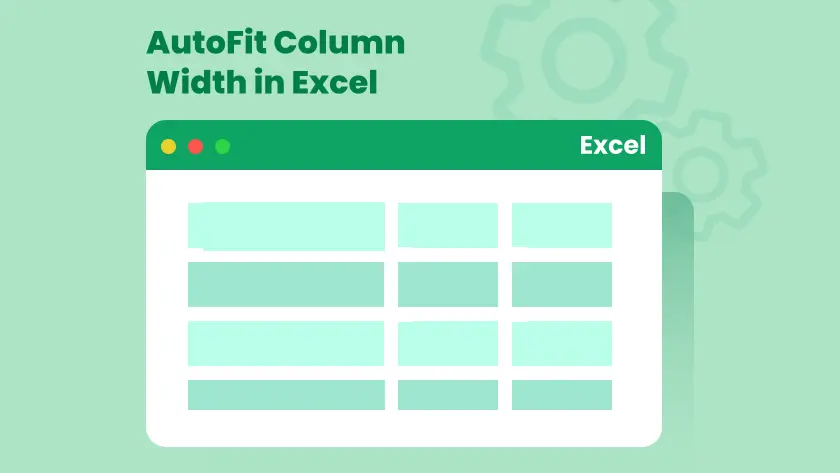
Cuando trabajas con Excel, a menudo te encuentras con columnas que son demasiado estrechas para mostrar todo el texto o demasiado anchas y desperdician un espacio valioso. Ajustar cada columna manualmente puede llevar mucho tiempo, especialmente en hojas de cálculo grandes. Ahí es donde entra en juego Autoajustar.
La función Autoajustar de Excel ajusta automáticamente el ancho de las columnas (y el alto de las filas) para que coincida con el tamaño del contenido. Es una herramienta simple pero potente que ayuda a que tus hojas de trabajo se vean limpias, legibles y profesionales.
En este artículo, aprenderás cinco formas fáciles de autoajustar el ancho de las columnas en Excel, desde acciones rápidas con el ratón hasta la automatización avanzada con VBA y Python. Ya seas un usuario ocasional de Excel o alguien que gestiona datos con regularidad, estos métodos te ahorrarán tiempo y mejorarán tu flujo de trabajo.
- Método 1: Autoajustar Columnas Usando el Ratón
- Método 2: Autoajustar Columnas Usando la Cinta de Opciones de Excel
- Método 3: Autoajustar Columnas con Atajos de Teclado
- Método 4: Autoajustar Columnas Usando VBA
- Método 5: Autoajustar el Ancho de Columna Usando Python
¿Qué es Autoajustar en Excel?
Autoajustar es una función integrada en Microsoft Excel que redimensiona automáticamente el ancho de las columnas o el alto de las filas para adaptarse al contenido que contienen. En lugar de arrastrar manualmente el borde de la columna, Autoajustar ajusta las dimensiones para que todo el texto, los números o los encabezados sean completamente visibles sin cortarse ni dejar espacio en blanco adicional.
Por ejemplo, si una columna contiene entradas de texto de diferentes longitudes, Autoajustar asegura que cada columna se vuelva lo suficientemente ancha como para mostrar la entrada más larga. Puedes aplicar Autoajustar a una sola columna, a varias columnas o incluso a toda la hoja de trabajo a la vez.
Método 1: Autoajustar Columnas Usando el Ratón
La forma más rápida e intuitiva de autoajustar columnas en Excel es usando el ratón. Este método no requiere atajos de teclado ni navegación por menús, lo que lo hace ideal para ajustes rápidos mientras se revisan los datos.
Pasos:
- Selecciona la(s) columna(s) que deseas ajustar.
- Para seleccionar una sola columna, haz clic en el encabezado de la columna (p. ej., A, B, C).
- Para seleccionar varias columnas, haz clic y arrastra sobre los encabezados o mantén presionada la tecla Ctrl (Windows) o Comando (Mac) mientras seleccionas cada una.
- Coloca el cursor sobre el borde derecho de cualquier encabezado de columna seleccionado.
- El cursor cambiará a una flecha de dos puntas ( ↔).
- Haz doble clic en el borde.
- Excel redimensionará instantáneamente la(s) columna(s) seleccionada(s) para que el contenido de la celda más ancha se ajuste perfectamente.
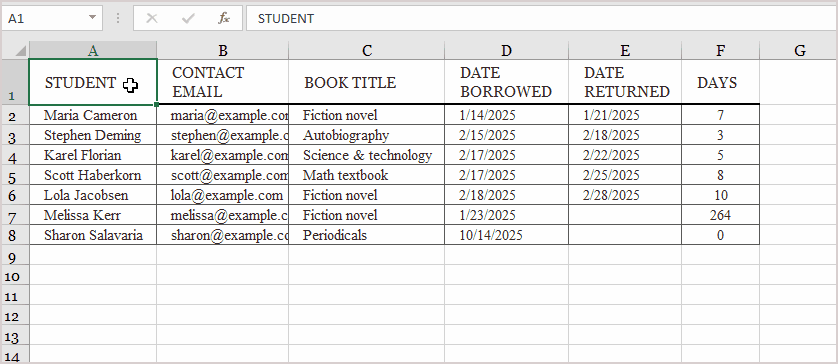
Consejos:
- Puedes autoajustar todas las columnas a la vez seleccionando toda la hoja (presiona Ctrl + A) y haciendo doble clic en cualquier borde de columna.
- Si has combinado celdas o tienes texto ajustado, es posible que el Autoajuste de Excel no se comporte como se espera; abordaremos esto en la sección Problemas Comunes de Autoajuste.
- Este método también funciona para filas; simplemente haz doble clic en el borde de la fila en su lugar.
Método 2: Autoajustar Columnas Usando la Cinta de Opciones de Excel
Si prefieres usar los menús de Excel en lugar de las acciones del ratón, la Cinta de Opciones proporciona una forma conveniente de autoajustar columnas y filas. Este enfoque es especialmente útil cuando se trabaja con múltiples celdas o cuando se desean explorar opciones de formato relacionadas.
Pasos:
- Selecciona las columnas que deseas ajustar.
- Haz clic y arrastra sobre los encabezados de las columnas (por ejemplo, de la A a la D), o presiona Ctrl + A para seleccionar todas las columnas.
- Ve a la pestaña Inicio en la Cinta de Opciones.
- En el grupo Celdas, haz clic en el menú desplegable Formato.
- Elige Autoajustar ancho de columna en el menú.
Excel redimensionará instantáneamente las columnas seleccionadas para que todo el contenido de las celdas sea visible sin superposición ni truncamiento.

Método 3: Autoajustar Columnas con Atajos de Teclado
Los atajos de teclado son la forma más rápida de autoajustar columnas una vez que has memorizado las teclas. Eliminan la necesidad de navegar por los menús o usar el ratón.
Para Windows:
-
Selecciona la(s) columna(s) a ajustar.
-
Presiona Alt + H, luego O y luego I. (Presiona cada tecla en secuencia, no todas a la vez).
Excel redimensionará automáticamente las columnas seleccionadas para ajustarse al contenido.
Para Mac:
-
Selecciona la(s) columna(s).
-
Presiona: Comando + Opción + 0 (cero)
Esto autoajusta instantáneamente las columnas seleccionadas.
Consejo:
Si deseas autoajustar todas las columnas de tu hoja de trabajo a la vez, presiona Ctrl + A (o Comando + A en Mac) para seleccionar todas las celdas y luego usa el atajo anterior.
Método 4: Autoajustar Columnas Usando VBA
Si necesitas autoajustar columnas con frecuencia como parte de un proceso repetitivo, como después de importar datos o generar informes, usar VBA (Visual Basic for Applications) puede ahorrarte un tiempo considerable.
Pasos:
-
Presiona Alt + F11 para abrir el editor de VBA.
-
Haz clic en Insertar → Módulo.
-
Copia y pega el siguiente código:
- Presiona F5 o vuelve a Excel y ejecuta la macro.
Sub AutoFit_All_Columns()
Cells.EntireColumn.AutoFit
End Sub
Esta macro redimensiona automáticamente todas las columnas de la hoja de trabajo activa para ajustarse a su contenido.
Si solo deseas autoajustar columnas específicas, puedes modificar el código de esta manera:
Sub AutoFit_Specific_Columns()
Columns("A:D").AutoFit
End Sub
Método 5: Autoajustar el Ancho de Columna Usando Python
Para los desarrolladores o analistas de datos que gestionan archivos de Excel mediante programación, Python ofrece una forma potente de automatizar el formato de las columnas. Usando Spire.XLS for Python, puedes autoajustar fácilmente las columnas sin abrir Excel.
Paso 1: Instalar la Biblioteca
Ejecuta el siguiente comando en tu terminal o símbolo del sistema:
pip install Spire.XLS
Paso 2: Autoajustar Columnas con Spire.XLS
Aquí tienes un ejemplo completo:
from spire.xls import *
# Create a new workbook
workbook = Workbook()
# Load an existing Excel file or create a new one
workbook.LoadFromFile("input.xlsx")
# Get the first worksheet
sheet = workbook.Worksheets[0]
# AutoFit all columns in the worksheet
sheet.AllocatedRange.AutoFitColumns()
# Save the modified file
workbook.SaveToFile("AutoFit_Output.xlsx", ExcelVersion.Version2016)
workbook.Dispose()
Esta flexibilidad hace de Spire.XLS una excelente opción para tareas automatizadas de informes o exportación de datos, especialmente al manejar archivos de Excel en operaciones por lotes.
Salida:

Leer más: Autoajustar Filas y Columnas en Excel Usando Python
Problemas Comunes de Autoajuste y Cómo Solucionarlos
A veces, el Autoajuste no se comporta como se espera. Aquí hay algunos problemas comunes y soluciones rápidas:
| Problema | Causa | Solución |
|---|---|---|
| El Autoajuste no redimensiona las celdas combinadas | Excel no puede autoajustar celdas combinadas | Descombina las celdas temporalmente, redimensiona y luego vuelve a combinar |
| El texto ajustado todavía se corta | La altura de la fila no se ajusta automáticamente | Usa Autoajustar alto de fila o habilita Ajustar texto |
| Las columnas ocultas no se redimensionan | Las columnas están ocultas | Mostrar columnas antes de aplicar el Autoajuste |
| Los resultados de las fórmulas no son visibles | La fórmula se actualiza después del Autoajuste | Recalcula (presiona F9) antes de ejecutar el Autoajuste |
Conclusión
Autoajustar es una de las herramientas de formato más simples pero más útiles de Excel. Ya sea que estés redimensionando columnas manualmente, usando atajos o automatizando con VBA o Python, estos métodos pueden mejorar drásticamente la legibilidad y la eficiencia del flujo de trabajo.
Para soluciones rápidas, hacer doble clic o usar la Cinta de Opciones funciona mejor. Para la automatización frecuente, VBA o Spire.XLS for Python te permiten integrar el Autoajuste en tareas de procesamiento de datos más grandes. Cualquiera que sea el método que elijas, ahorrarás tiempo y mantendrás tus hojas de cálculo con un aspecto limpio y profesional.
Preguntas Frecuentes Sobre el Autoajuste de Excel
P1. ¿Puedo autoajustar tanto filas como columnas al mismo tiempo?
Sí. Selecciona todas las celdas (Ctrl + A), luego elige Formato → Autoajustar ancho de columna y Autoajustar alto de fila desde la Cinta de Opciones.
P2. ¿Por qué el Autoajuste no funciona con celdas combinadas?
Excel no puede calcular el ancho correcto para las celdas combinadas. Deberás redimensionarlas manualmente.
P3. ¿Puedo configurar el Autoajuste para que se ejecute automáticamente cuando cambian los datos?
Sí, usando una macro de evento de VBA (p. ej., Worksheet_Change) o un script de Python que se actualiza después de cada actualización de datos.
P4. ¿Spire.XLS requiere que Excel esté instalado?
No. Spire.XLS for Python es una biblioteca independiente que no depende de Microsoft Excel.